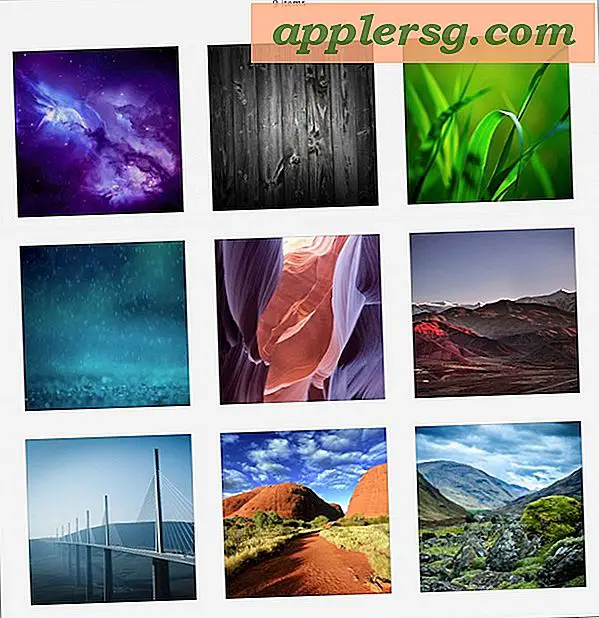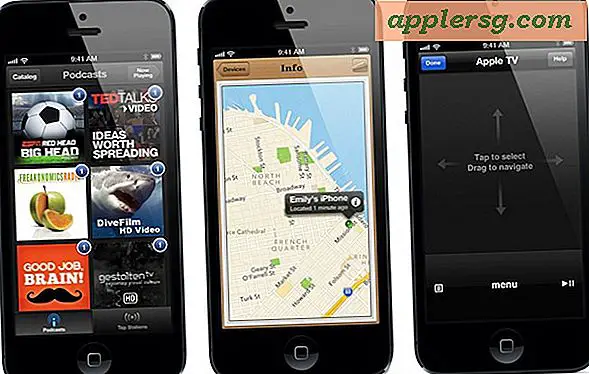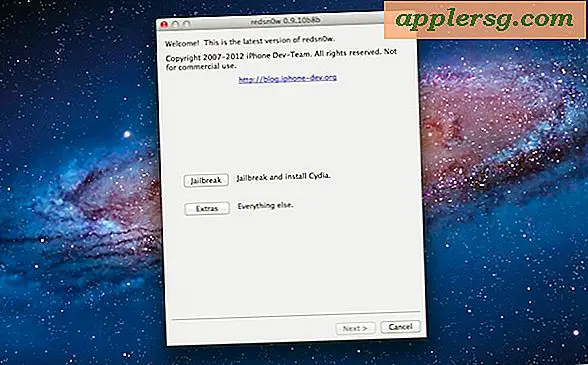Visa CPU-temperaturen i menyn med Mac OS X-menyn

Om du vill hålla koll på din Macs CPU-temperatur kan du välja mellan två olika appar för att visa temperaturen direkt i menyraden. Om du kör Mac OS X 10.6.8 eller lägre, är båda programmen gratis, men om du är på Lion så måste du betala för ett av alternativen.
Du får se att båda dessa appar gör mycket mer än att bara visa CPU-temperaturen, de upptäcker och visar alla interna temperaturer, inklusive batteri, olika platser på höljet, kylflänsen, hårddisken och varje CPU-kärna. Vi kommer för det mesta att ignorera det och syftar till CPU temps.
Temperaturövervakning - Gratis
Denna app är en gratis nedladdning och stöder alla Intel CPU-er inklusive de nyare Core i-modellerna. Temperaturövervakning kräver en mindre konfigurationsjustering för att visa CPU-tempan i menyraden, så starta appen och sedan:
- Öppna appens inställningar och klicka på "Menyfält" fliken
- Dra sensorn "CPU A Temperature" överst i listan "Sensorer att visa"
Utan att göra det slutar du med standard batteritemperatur som visas i menyraden eftersom listan är alfabetiserad. Du kan också gå om att anpassa teckensnittet i inställningarna om du vill.
Du kommer snabbt märka att Temperaturövervakaren går långt bortom att bara visa temps, och det är ett utmärkt diagnostiskt verktyg med historia, grafer och varningsfunktioner. Dessa förmågor ligger utanför ramen för den här artikeln, men de går vidare för att göra den här gratisappen värt nedladdningen.

iStats 2 - Gratis för Mac OS X 10.6.8 eller lägre
iStat 3 - $ 16 för Mac OS X 10.7
Vi har pratat om iStat 2 tidigare som ett bra sätt att övervaka systemaktivitet i menyraden, men om du anpassar inställningarna och inaktiverar alla andra saker kan du bara visa CPU-temperaturer också. Om du klickar på menyraden, drar du ned menyn ovanför, vilket visar alla andra temperatursensorer. Medan iStats 2 fortfarande kan hittas gratis och fungerar med Mac OS X 10.6.8 eller tidigare, måste Mac OS X 10.7-användare betala $ 16 för iStats 3.